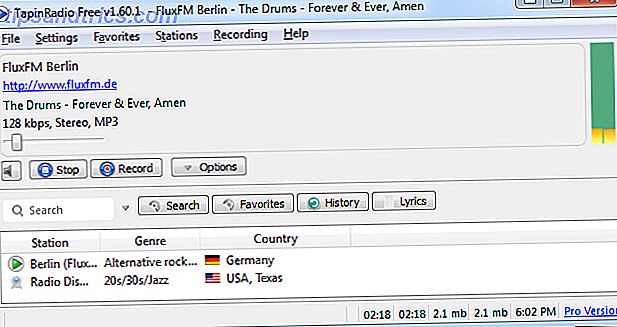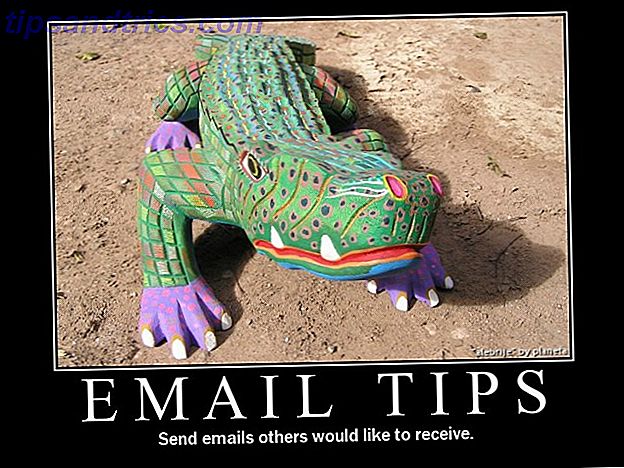É frustrante quando você não consegue encontrar esse arquivo, não é? Quando você pesquisou todas as pastas imagináveis no seu computador, e de alguma forma se perdeu… .ou pior, excluído. Agora, existem excelentes ferramentas de pesquisa para o Windows 6 Incríveis alternativas para o Windows Search 6 Alternativas impressionantes para o Windows Search Será que uma pesquisa do sistema do Windows leva mais tempo para encontrar coisas do que uma pesquisa manual? Você não está sozinho. Vamos mostrar-lhe ferramentas de pesquisa do Windows mais eficientes. Leia mais que permitem que você encontre seus arquivos, mas eles só funcionam se você souber o nome do arquivo. E você não quer abrir um programa para encontrar todos os arquivos e pastas que você precisa. É bom ter as coisas legais e fáceis de acessar sempre que você precisar delas.
Eu coloquei uma lista de 9 coisas que você pode fazer para gerenciar arquivos de computador e tirar o máximo proveito do seu computador. Porque esse é o seu propósito - ser mais útil, não menos útil. Mas os computadores costumam ser mais complicados de certa forma quando não são configurados e usados adequadamente, o que é essencialmente contraproducente.
Comece agora - não o coloque fora
“Isso parece complicado. Eu farei isso depois ” . Não deixe esse pensamento entrar, ou você pode não ler o resto deste artigo. Isso é mais uma dica de “sem desculpas” do que uma ideia técnica, mas, como muitas coisas, muito pouca habilidade é necessária para ser realmente organizada e eficiente. O maior recurso é o tempo, mas nem isso é necessário. Em vez de dizer a si mesmo " eu vou chegar a isso mais tarde ", apenas faça isso logo.
Naturalmente, as prioridades são sempre importantes para se ter em mente e isso não é um artigo de gerenciamento de tempo. No entanto, é surpreendente o pouco esforço que realmente leva apenas para iniciar o processo. O maior recurso necessário é apenas uma consciência geral para colocar esse arquivo ou pasta no lugar certo.
Pergunte a si mesmo: você apenas jogaria um monte de arquivos ou pastas por toda a sua mesa no trabalho ou em casa? E sobre toda a sua sala de estar, andar, cama, closet ... preciso continuar? A resposta é esperançosa que você não faria. Seu computador pode ser comparado a sua casa. Não apenas o seu escritório ou espaço de trabalho - fazemos tudo em nossos computadores agora, por isso é importante que tudo seja mantido limpo, assim como a sua casa.
Use pastas… por favor!
Deixe-me contar sobre um homem e seu pen drive. Ele ligou no meu computador uma vez e não tinha pastas, apenas arquivos ... muitos arquivos. Eu já expliquei por que você deveria organizar seus arquivos, então eu tenho certeza que está claro porque você precisa de pastas. Mas, caso não seja, as pastas são a espinha dorsal da organização, mas, mesmo que você tenha pastas, ainda pode ser muito desorganizado.
Uma pasta que não está devidamente rotulada ou está no lugar errado é tão ruim, se não pior, que arquivos em todo o computador sem uma pasta (pasta).
Um lugar para tudo
Não se engane com isso por colocar todos os seus arquivos em uma pasta… ou até mesmo todas as suas pastas em uma pasta… ou pior, na área de trabalho. Mas você precisa de um lugar onde saiba que pode acessar seus arquivos e pastas lá. A pasta Meus Documentos é o lugar lógico e perfeito para isso - mas, novamente, este não é um lugar para colocar todos os seus arquivos, este é o lar de suas pastas, que contêm seus arquivos. Pense nisso no sentido de que você não colocaria suas pastas no quintal, nem colocaria seu arquivo no quintal ... você coloca as duas na casa. Sua pasta Meus Documentos é sua “casa”.
Organizar por categoria
Uma maneira de organizar suas pastas e arquivos é por categoria ou tipo. Por exemplo, digamos que você tenha documentos para escola, trabalho, pessoal e profissional (separados do trabalho), além de músicas, fotos e filmes. Obviamente, músicas, fotos, vídeos e documentos devem ser mantidos separados, mas a organização vai um passo além. Por exemplo, você também deve organizar os tipos de documentos que você possui. Há algumas maneiras de fazer isso.
Você pode organizar por tipo de arquivo, o que eu não recomendo muito. Claro que é melhor, mas não é o ideal. É usado principalmente para organização em massa e “conserto rápido”, embora não haja muito “conserto” envolvido. Este método pode ser útil se você estiver passando por coisas que não precisa mais no momento e / ou não se importar em ficar muito detalhado. Ele tem o seu lugar, e eu tenho alguns arquivos que eu organizei desta forma, mas sempre deixa você saber que você precisa organizar “esses arquivos”. Por esse motivo, não é um método que recomendo - existem maneiras melhores.
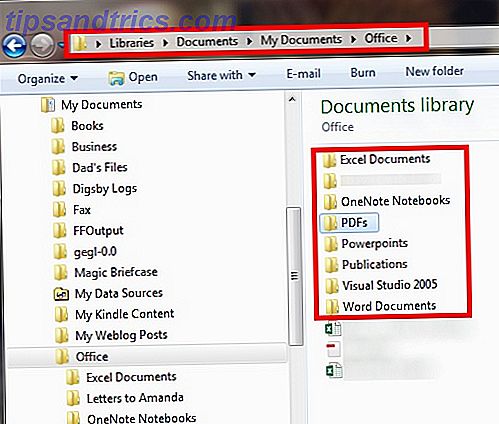
Você também pode organizar por qual categoria o arquivo é mais relevante. Por exemplo, um documento escolar deve entrar em uma pasta escolar.
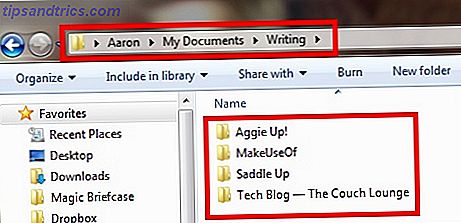
Organizar por data
Organizar por data também é útil, mas não deve ser usado sozinho. A razão é que, se você já realizou uma busca por um arquivo, você pode encontrá-lo em uma pasta chamada “04-11-2006”. Se isso é tudo que você tem que passar, você provavelmente terá que abrir a pasta para ver o seu conteúdo para ver o que está nele. Isso pode piorar se você arquivar todos os arquivos dessa maneira e tiver todos os tipos de tipos misturados entre si. Novamente, isso não é muito organizado e talvez pior que nada.
Se você achar que a adição de uma data é necessária (o que geralmente faço em arquivos ou arquivos que são atualizados com frequência, como um resumo), adicione uma descrição com a data no final ou no início, dependendo da sua preferência.
Não exagere nas subpastas
Subpastas são uma necessidade para organizar arquivos. É uma das grandes vantagens que um computador tem sobre armários tradicionais. Um exemplo de um bom uso de subpastas seria ter sua pasta de trabalho em Meus documentos, uma pasta de projetos na pasta de trabalho, pasta [nome do projeto e data] na pasta de projetos e assim por diante (se pastas adicionais são necessárias ).
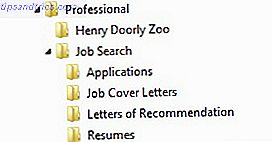
No entanto, esteja ciente do número de pastas dentro das pastas que você tem, pois pode ser uma tarefa difícil abrir a pasta após a pasta procurando seus arquivos. Se houver arquivos que você saiba que precisa acessar rapidamente, tente mantê-los apenas a uma ou duas pastas de distância. Parte disso tem a ver com o sistema que você está criando, criou ou é o mais confortável, mas também deve ser feito com praticidade e facilidade de acesso.
Nomeando arquivos e pastas: curto, mas preciso
Outra coisa que é importante considerar quando você está organizando seus arquivos é ser o mais breve possível, mas também o mais detalhado possível. Em muitos casos, você pode ser o único que usa as pastas ou arquivos, mas se decidir compartilhar algo com alguém, seja em uma base pessoal ou profissional, você quer que seja claro para eles, assim como para você. Você não precisa pensar sobre o que estava tentando descrever em um título de pasta. Não nomeie uma pasta como "material escolar" como " Escola" - note a ênfase em capitalizar as coisas, o que também faz as coisas parecerem mais agradáveis.
Então, sob a pasta da escola, você pode organizar as coisas pela escola (se houver mais de uma). Se você não tem mais do que uma escola que frequentou, você pode nomear sua pasta “Escola: [Nome da Escola]. Se você quiser abreviar as iniciais de sua escola, tudo bem, pois provavelmente você saberá o que elas significam. No entanto, tenha cuidado para não ir ao mar com abreviaturas. Embora possam ser úteis para manter nomes curtos, o mais importante é que você entenda o que está nesse arquivo ou pasta.
Acessar pastas e arquivos rapidamente
Como eu já mencionei anteriormente, certifique-se de que seus arquivos não estejam ocultos nas profundezas da Floresta de Subpastas. Há outras coisas que você pode fazer para tornar seus arquivos facilmente acessíveis. Além do óbvio de ser capaz de encontrar um arquivo rapidamente, ele também desempenha um papel importante na manutenção do seu status de gerenciamento de arquivos. Em outras palavras, é essencial que você possa salvar rápida e facilmente um novo arquivo no local correto em seu computador.
Mude sua visão
No Windows Explorer, existem várias maneiras de visualizar arquivos. Além de visualizar arquivos em vários tamanhos de ícones, há também um painel de visualização para ver como é o arquivo antes de abri-lo. Você também pode classificar seus arquivos por data, nome, etc. Isso não se correlaciona diretamente ao gerenciamento de arquivos por palavra, mas permite uma experiência geral melhor. O que estamos buscando é menos trabalho e mais eficiência e como você visualiza seus arquivos pode fazer exatamente isso.
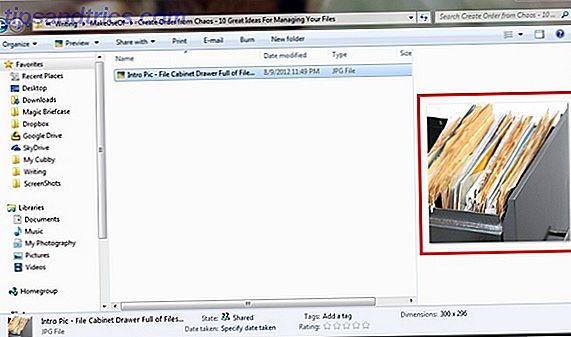
Outro recurso do Windows Explorer é a capacidade de adicionar uma pasta a " Favoritos ". Se for uma pasta que você acessa muito, mas não faz parte das pastas definidas que o Windows apelidou de " favorito ", você pode arrastar e soltar pastas nessa seção. Tenha cuidado para não arrastar a pasta para outra pasta que já esteja nos favoritos.
Para garantir que você realmente tenha a pasta na seção Favoritos, procure a linha sólida preta e uma mensagem dizendo “ Criar link nos favoritos. "
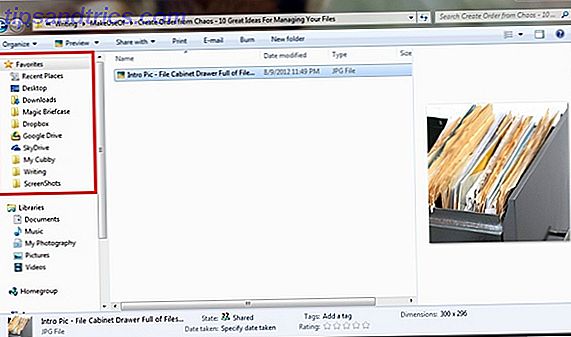
Listas de Saltos
O Windows 7 tem um recurso incrível chamado " Listas de Atalhos ", que permite fixar pastas ao ícone pop-up do Windows Explorer próximo ao botão Iniciar na Barra de Tarefas. Você pode acessá-lo clicando com o botão direito e escolhendo qual pasta abrir. Para adicionar uma nova pasta, basta pegá-la e arrastá-la e soltá-la no ícone do Windows Explorer na barra de tarefas. Então você pode mover as pastas da maneira que quiser.
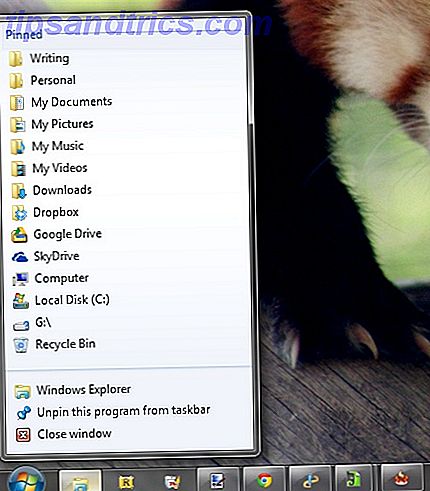
Organize as pastas da área de trabalho com cercas
Em um artigo anterior meu, Limpe o seu Windows Desktop Uma vez por todas Como limpar o seu Windows Desktop Uma vez por todas Como limpar o seu Windows Desktop Uma vez por todas Clutter é mais prejudicial do que você imagina. Uma área de trabalho limpa do Windows torna as coisas mais fáceis de encontrar, é mais agradável de se ver e reduz o estresse. Mostramos a você como colocar sua área de trabalho em ordem. Leia mais, eu mencionei ambos os Jump Lists e Fences. Cercas é um excelente programa para organizar as pastas que você tem em seu desktop. Eu recomendo fortemente verificar esse artigo para uma visão detalhada sobre a limpeza de seu desktop também (que de muitas maneiras está gerenciando seus arquivos, mas de uma maneira diferente). Embora eu não goste de muitos ícones e atalhos na minha área de trabalho, o Fences fornece uma boa maneira de alternar de ícones para nenhum ícone com um simples clique duplo.
Mais uma vez, eu só recomendo ter as pastas essenciais na sua área de trabalho. Se você acessa sua pasta com seus currículos frequentemente, vá em frente e adicione-a à sua área de trabalho e use Fences para ocultar os ícones quando não precisar deles. Mas, em muitos aspectos, essas pastas também podem ser adicionadas à sua Lista de Atalhos e acessadas com a mesma quantidade de tempo, cliques e esforço.
Com qualquer uma dessas opções, você deve estar ciente do que está adicionando para ter certeza de não adicionar muito e de remover o que não está mais usando. Caso contrário, você terá o mesmo problema que está tentando consertar agora - o caos desordenado.
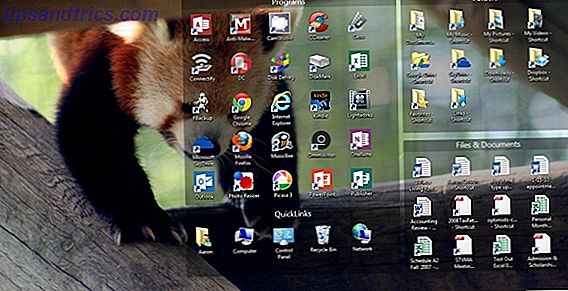
Arquivar o que você não precisa ou não precisa
Primeiro, devemos olhar para o termo " arquivo ". Não está apagando arquivos - você raramente quer fazer isso (dependendo do arquivo). Ele está armazenando pastas contendo arquivos em uma pasta designada intitulada “Arquivo” ou “Arquivos antigos”. Repare que eu disse "pastas contendo arquivos", como você não quer apenas jogar um monte de arquivos desatualizados em uma pasta e chamá-lo de bom. Isso é só aumentar a bagunça que você já tem.
Agora, para onde esta pasta deve ir? Bem, você provavelmente não quer que ele se misture com seus outros arquivos, mas isso depende inteiramente de você. Pessoalmente, eu recomendo ainda tê-lo na pasta Meus Documentos para manter as coisas fáceis de lembrar e consistente. Com um nome como “ Arquivo ”, provavelmente estará próximo do topo de qualquer pasta na qual você decidir colocá-lo. Para mudar isso, você pode adicionar um “z” e um ponto ao início do nome, para que a pasta possa parece algo como "z.Archive ". Isto irá colocá-lo no final da lista, para que você não tenha que se preocupar com isso o tempo todo.
Remover e abster-se de criar duplicatas
Como duplicatas são criadas, muitas vezes permanece um mistério. Às vezes, é por meio da cópia acidental de arquivos para outro local. Felizmente, há um programa gratuito que pode ajudar na remoção de duplicatas de qualquer tipo do seu computador. Há muito tempo que utilizo o Duplicate Cleaner e recomendo-o. Ele recebe atualizações recentes, tem uma interface fácil de usar e funciona.
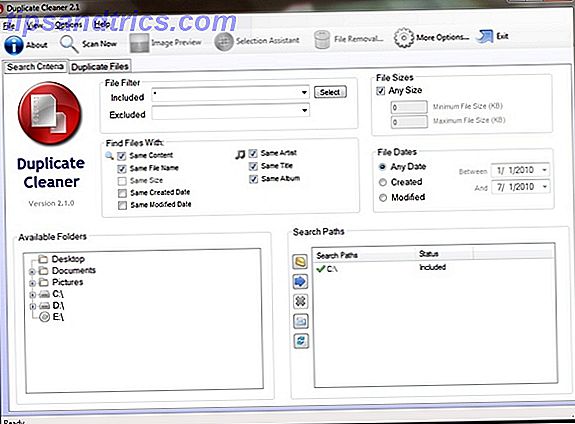
Não faça cópias, faça atalhos
Para evitar futuras cópias de arquivos, é importante criar atalhos de arquivos e pastas, não cópias. A diferença entre os dois é que uma cópia é uma réplica exata do primeiro arquivo ou pasta, enquanto um atalho simplesmente leva ao arquivo no local original. Além de não ajudar tanto na desordem, os atalhos também ocupam menos espaço.
Para fazer um atalho, clique com o botão direito do mouse na pasta ou arquivo e clique em " Criar atalho ". Isso criará um atalho dentro do mesmo local em que o arquivo está. Você pode então pegar esse atalho, movê-lo para qualquer local que desejar e até mesmo renomeá-lo, se assim desejar. Para criar um atalho de algo na área de trabalho, clique com o botão direito e passe o mouse sobre " Enviar para " e clique em " Área de trabalho ".
Evite a desordem com a nota baseada em nuvem e aplicativos de documentos
Há coisas que você deseja salvar, mas parece tedioso fazer um documento de escritório ou arquivo de texto e salvá-lo em uma pasta no seu computador. Logo, essa pasta fica repleta de todos os tipos de documentos que lembram notas e torna-se esmagadora até mesmo procurar uma nota em particular. Por esse motivo, os aplicativos baseados em nuvem estão crescendo de forma consistente em popularidade e há muitos para escolher.
Os que eu pessoalmente uso extensivamente são o Evernote e o Google Docs.
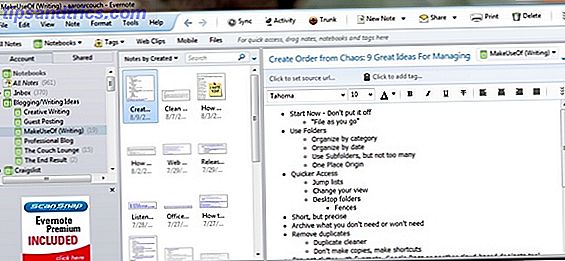
A razão pela qual eu sinto que o Evernote é bem sucedido é principalmente por causa de sua aplicação local. Você não precisa de um navegador da Web para usá-lo, mas ainda assim pode acessar seus arquivos na nuvem. Eu prefiro o Google Docs porque é o que desenvolvi meu sistema.
Se você está apenas começando (ou ainda não se adaptou a um ou dois programas, eu recomendo considerar esses quatro, bem como quaisquer outros aplicativos similares e ver quais se encaixam melhor).
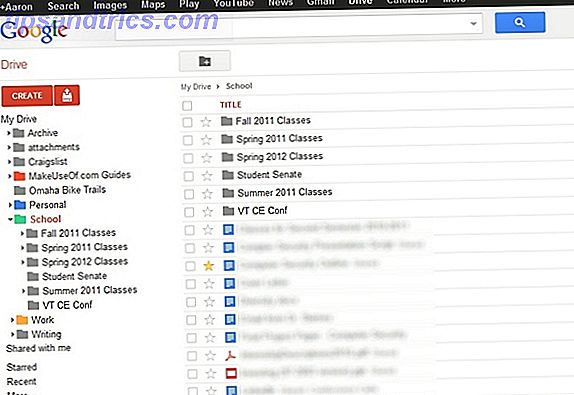
A razão pela qual eu recomendo usar esses aplicativos sobre a maneira tradicional de criar um documento no Microsoft Word ou outra alternativa de escritório é porque ele permite que você organize, pesquise e crie suas anotações com muita facilidade. Há uma infinidade de artigos sobre MakeUseOf, bem como o resto da Internet, que mostram como fazer isso. Assim como o título desta seção implica, ele mantém a desordem no seu computador.
Sincronize seus arquivos locais com a nuvem
Sincronizar seus arquivos locais com a nuvem é diferente da criação de notas e documentos na nuvem. Este é um dos últimos passos, pois é importante que você entenda todas as etapas anteriores primeiro. Se você não fizer isso, sincronizar mais arquivos com a nuvem pode ajudar na confusão caótica de arquivos e pastas. Há muitas opções nessa área, mas os grandes players são o SugarSync, o Dropbox, o Google Drive e o Microsoft OneDrive. Esses são meus favoritos pessoais e eu uso todos eles, mas há muitos outros como o Mozy, iDrive e assim por diante.
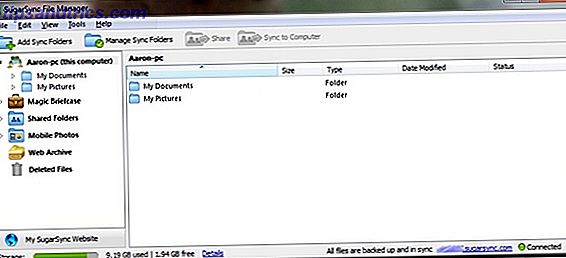
Eu recomendo altamente SugarSync para um backup global de suas pastas de computadores para a nuvem. Para arquivos individuais, o Dropbox, o Google Drive e o SkyDrive funcionam de maneira muito semelhante. Seja você um fã do Google Docs ou um fã do Microsoft Web Apps, você pode determinar se usa o Google Drive ou o SkyDrive. Ambos estão frente a frente e se você não tentou ambos, eu recomendo que você faça.
Eu gosto do Dropbox para compartilhar arquivos e SugarSync para fazer backup e acessar todos os meus documentos em outro dispositivo conectado à Internet. Configurei o SkyDrive para fazer backup de muitos outros arquivos no meu computador e uso o Google Drive para organizar e adicionar arquivos ao Documentos sem um navegador da web.
Fique Consistente e Prompt
Esta é uma das coisas mais importantes a fazer. Uma vez que você inicie o processo, você deve continuar diligentemente, caso contrário, é tudo para nada e você vai acabar com um sistema de arquivos semi-organizado. Isso não é apenas não produtivo, mas também lembra que você nunca terminou.
A chave para isso é ser rápido. No momento em que você precisa salvar ou criar um arquivo, coloque-o no lugar certo e, se ainda não houver um ponto, crie um. Quer você faça isso na nuvem ou localmente, é necessário lembrar de todas as dicas anteriores, como ser breve, mas detalhado, evitar fazer duplicatas e prestar atenção à hierarquia de pastas, organizando o que faz sentido, mas não exagerando ao adicionar muitas pastas.
Comece a organizar seus arquivos agora mesmo!
Lembre-se que o mais importante é simplesmente começar. Não espere até que você "tenha mais tempo" - você nunca terá mais tempo. Embora, no momento, talvez não seja o melhor momento para fazer uma revisão completa de todos os seus arquivos, você ainda pode começar a criar algumas pastas e começar a adicionar os novos arquivos que salva no seu computador, sejam eles de download ou criação. O tempo permitirá que você expanda e concentre-se mais em seus outros arquivos e coloque-os em ordem.
E se você precisar de ajuda para gerenciar seus arquivos no Android Gerenciando arquivos no Android: 7 dicas essenciais que você precisa saber Gerenciando arquivos no Android: 7 dicas essenciais que você precisa saber Aprenda a gerenciar seus arquivos no Android com habilidade graças a este guia abrangente . Leia mais ou deseja saber como usar o aplicativo de arquivos do iOS Como usar o aplicativo de novos arquivos do iOS 11 no iPhone e no iPad Como usar o novo aplicativo de arquivos do iOS 11 no iPhone e no iPad O iOS tem um novo aplicativo de arquivos que finalmente permite gerenciar seus arquivos no iPhone e no iPad, e no verdadeiro estilo da Apple, é feito sem expor qualquer tipo de funcionalidade do sistema. Leia mais, estamos aqui para ajudá-lo!
Crédito de imagem: Uma gaveta de arquivo cheia de arquivos e pastas via Shutterstock